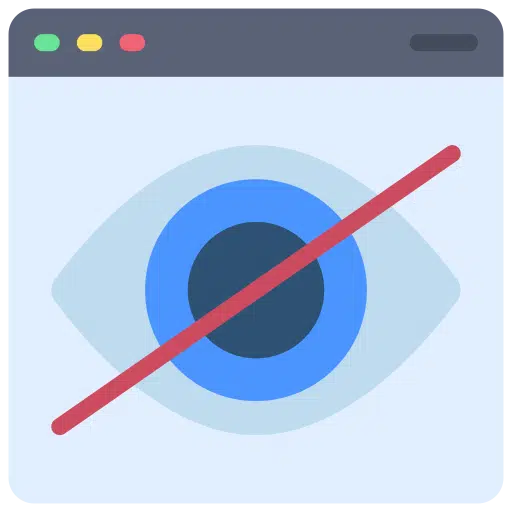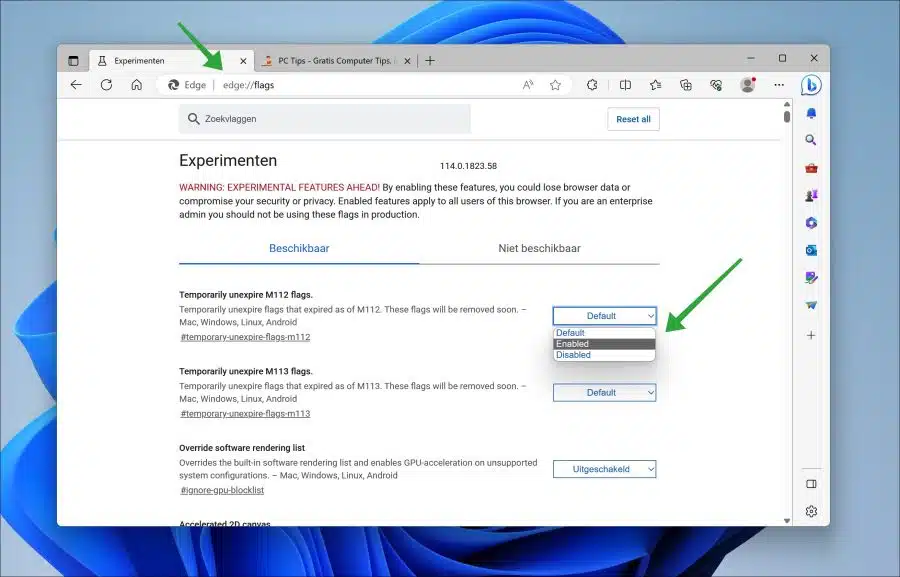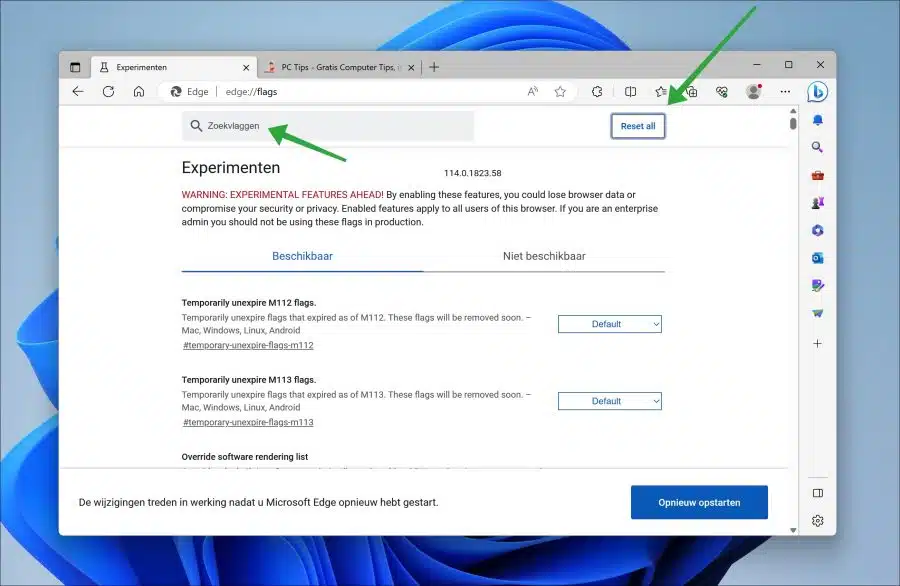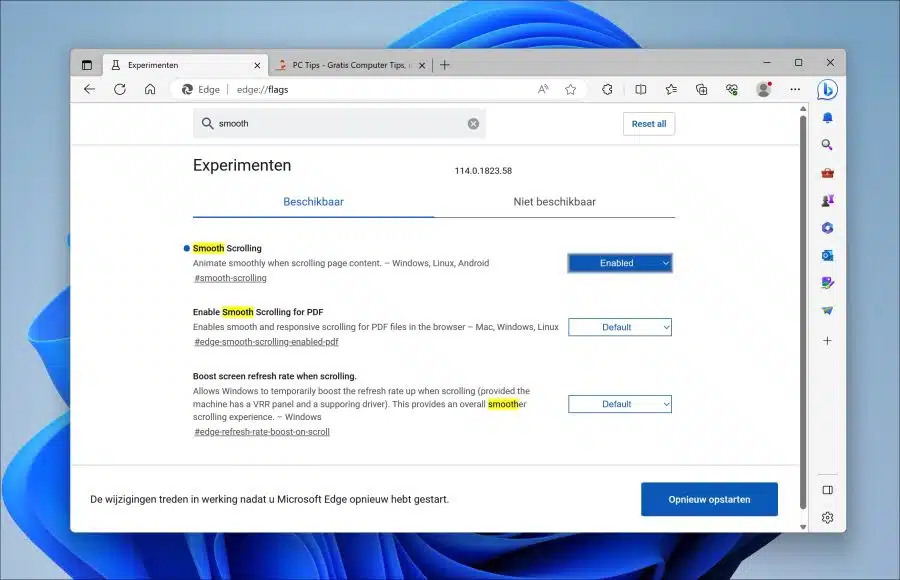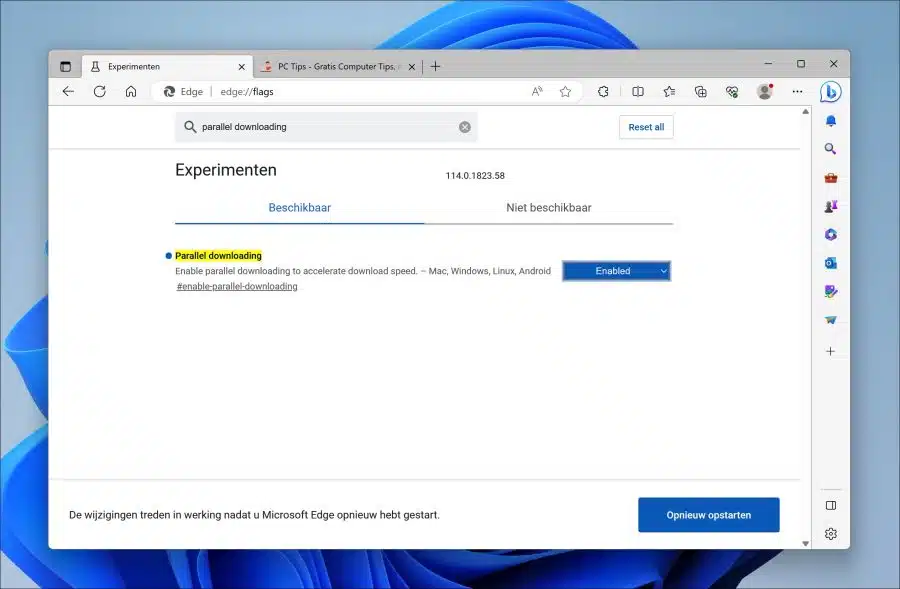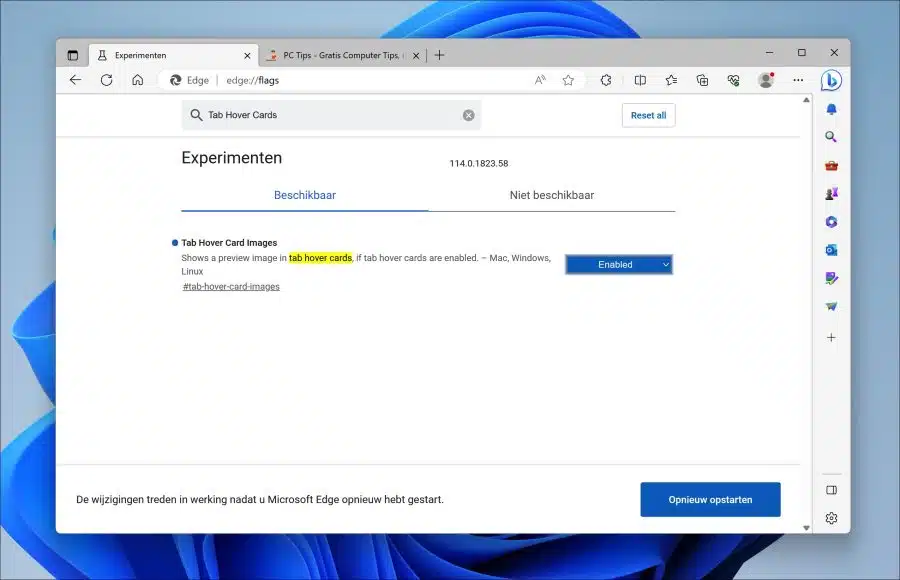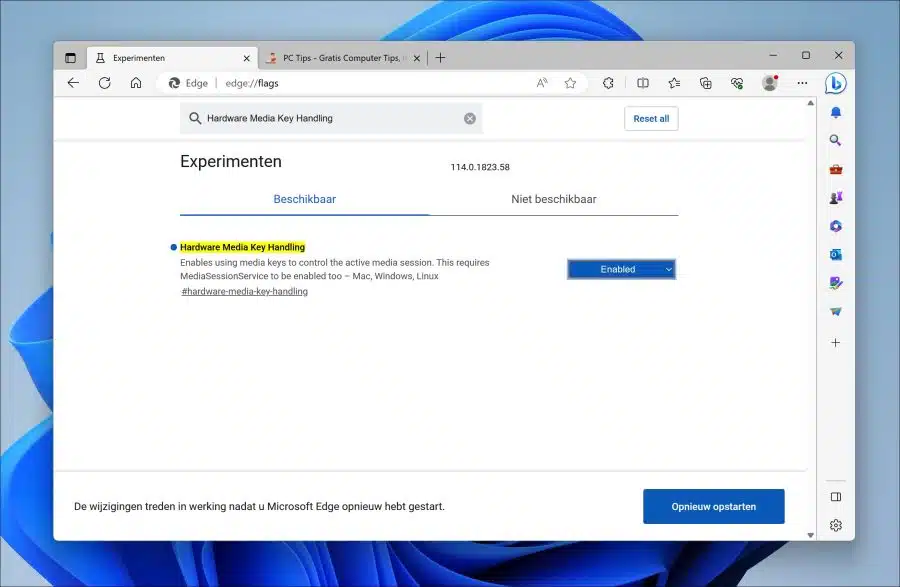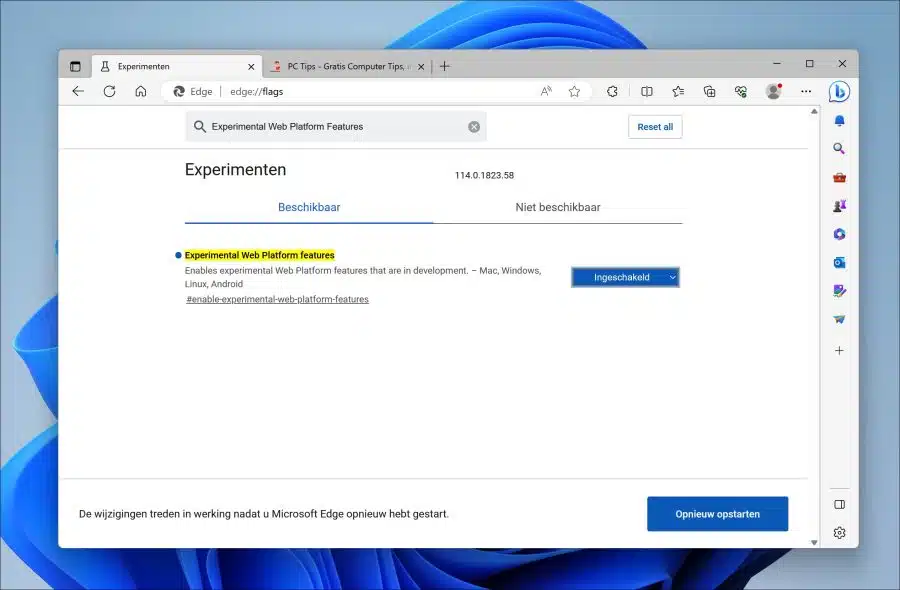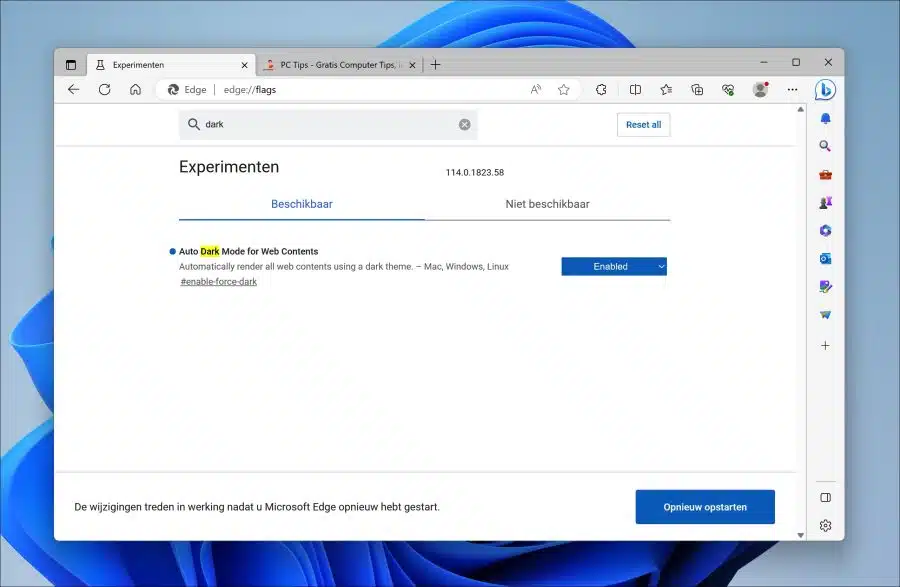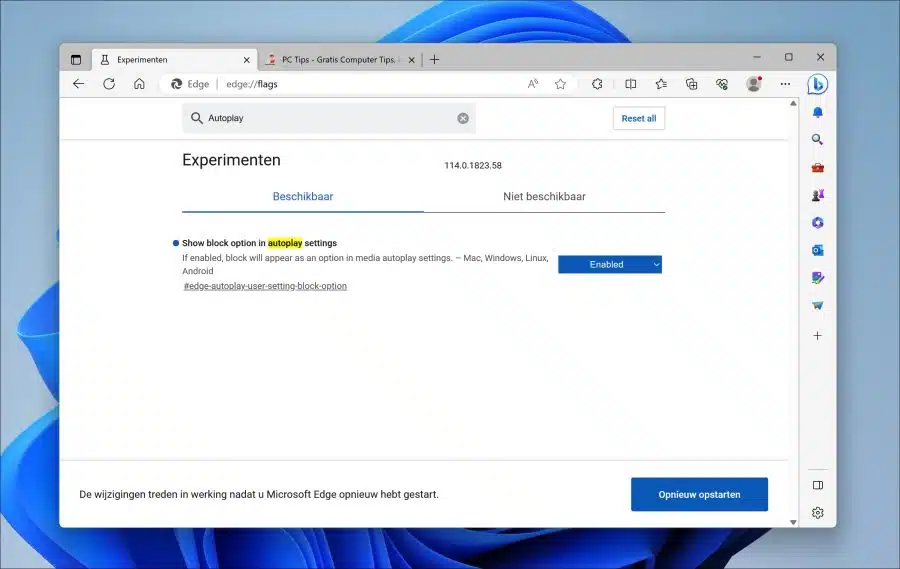No Microsoft Edge existem iguais Configurações ocultas do Google Chrome disponíveis. Não é surpreendente em que o navegador Edge se baseia crômio, assim como o Google Chrome.
As configurações ocultas do Microsoft Edge, também conhecidas como “sinalizadores” ou “experimentos”, são vários recursos experimentais e opções avançadas que ainda não foram totalmente integradas ao navegador ou ainda estão em testes.
Ao acessar essas configurações ocultas você pode alterar as configurações do navegador e experimentar novos recursos que podem não estar disponíveis para o público em geral. Esses recursos geralmente são projetados para melhorar o desempenho, a segurança e a experiência do usuário, mas podem não ser estáveis ou totalmente funcionais.
As funções são frequentemente substituídas por uma nova versão. Portanto, é possível que se você ativar um determinado recurso por meio das configurações ocultas, esse recurso desapareça ou seja desativado em uma versão futura. Leve isso em consideração ao fazer alterações.
Abra as configurações ocultas do Microsoft Edge
Para abrir as configurações ocultas ou o menu “sinalizadores”, digite na barra de endereço: edge: // sinalizadores /
Você verá então uma mensagem:
“Ativar esses recursos pode fazer com que você perca dados de navegação ou comprometa sua segurança ou privacidade. Os recursos habilitados se aplicam a todos os usuários deste navegador. Se você for um administrador corporativo, não deverá usar esses sinalizadores na produção.”.
Você pode ativar um recurso oculto alterando o status do recurso de “padrão” para “ativado”. Em seguida, confirme o salvamento e reinicie o navegador Microsoft Edge.
Se você estiver procurando por uma função específica, poderá pesquisar o nome da função por meio do campo “sinalizadores de pesquisa” na parte superior. Você também verá um botão “redefinir tudo” à direita do campo de pesquisa para retornar todas as funções ao seu status original.
Aqui está uma lista das funções experimentais mais conhecidas do Microsoft Edge que ainda estavam funcionando no momento em que este artigo foi escrito.
Rolagem Suave
Melhora a experiência de rolagem nas páginas da web, permitindo movimentos de rolagem mais suaves e responsivos.
Download paralelo
Essa configuração usa conexões paralelas para permitir downloads mais rápidos de recursos como imagens, o que pode ajudar o carregamento mais rápido das páginas da Web.
Tab Hover Postais
Exibe cartões informativos quando você passa o mouse sobre uma guia, permitindo visualizar o conteúdo da guia sem precisar abri-la.
Manuseio de chave de mídia de hardware
Isso permite que as teclas de mídia do teclado (como reproduzir/pausar, próximo e anterior) sejam usadas para reproduzir ou controlar mídia no navegador, como vídeos ou músicas.
Recursos experimentais da plataforma web
Esses são vários recursos experimentais da plataforma web que ainda não estão totalmente padronizados, mas que os desenvolvedores web podem habilitar para explorar e testar novos recursos em aplicações web.
Modo escuro automático para conteúdo da web
Esta configuração força o modo escuro em todos os sites, mesmo que eles não suportem o modo escuro por padrão. Isso pode ser útil se você quiser uma tela escura enquanto navega pelo Edge.
Mostrar opção de bloqueio nas configurações de reprodução automática
Permite ajustar as configurações de reprodução automática de conteúdo de mídia, como a reprodução automática de vídeos em sites.
Espero que isso tenha ajudado você. Obrigado por ler!
Leia também: As 11 melhores configurações experimentais do Microsoft Edge.